Google Maps tidak berfungsi 7 cara untuk memperbaikinya
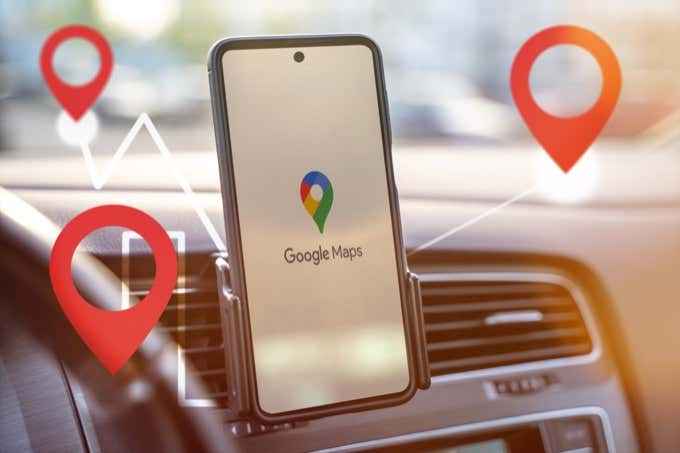
- 4149
- 834
- Dr. Travis Bahringer
Anda mengemudi dan tiba -tiba navigasi Google Maps tidak berfungsi dengan baik. Entah aplikasi mogok, aplikasi ini menavigasi ke arah yang salah, atau Google Maps tidak dapat menemukan rute yang tepat untuk Anda sama sekali.
Masalah -masalah dengan peta Google ini memiliki sejumlah penyebab berbeda yang menciptakan banyak perilaku berbeda. Dalam panduan ini, Anda akan belajar tentang perbaikan mana yang akan digunakan untuk masalah aplikasi Google Maps yang Anda alami.
Daftar isi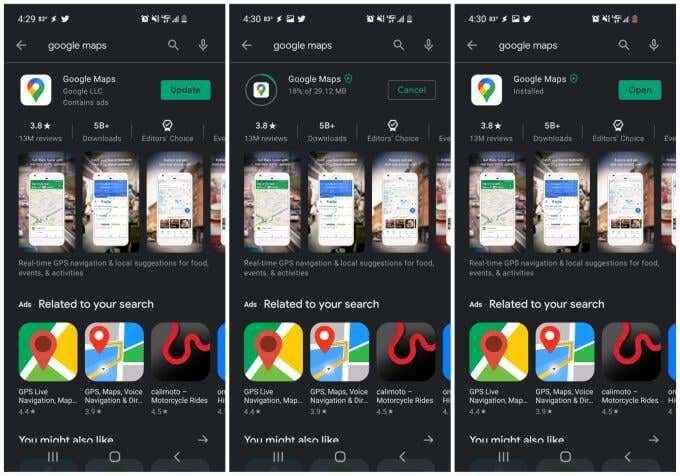
- Buka aplikasi Google Play di perangkat Anda dan cari Google Maps.
- Cari "Google Maps".
- Pilih hijau Memperbarui tombol.
- Tunggu Google Play selesai menginstal pembaruan aplikasi.
- Pilih hijau Membuka Tombol untuk meluncurkan kembali Google Maps.
Untuk menghindari mengalami masalah ini lagi, pertimbangkan untuk membuat pembaruan Google Maps secara otomatis.
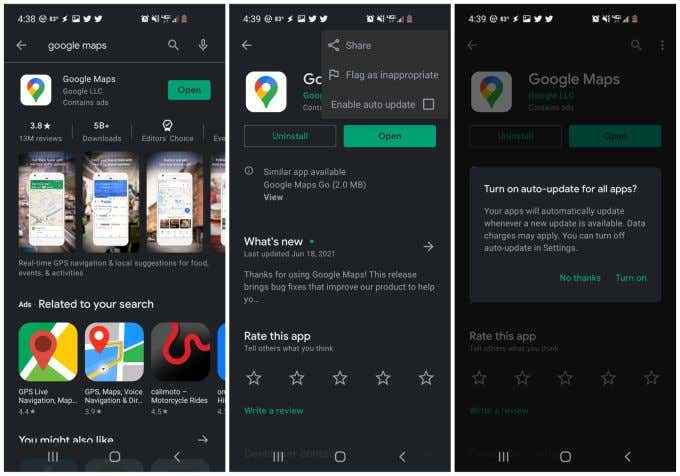
- Alih -alih memilih Open, ketuk nama aplikasi, Google Maps.
- Pilih tiga titik di kanan atas untuk membuka menu.
- Pilih kotak centang di sebelah kanan Aktifkan Pembaruan Otomatis.
- Pilih Menyalakan di jendela konfirmasi.
2. Mengkalibrasi ulang kompas peta google
Google Maps menggunakan sensor di ponsel Anda yang disebut magnetometer untuk menentukan arah mana ponsel Anda runcing.
Sensor ini bekerja dengan mengukur kekuatan dan arah medan magnet Bumi di sekitar Anda. Ini memberikan fungsionalitas kompas yang sangat akurat, tetapi seperti kompas biasa, dapat dipengaruhi oleh medan magnetik atau elektromagnetik di sekitar Anda. Ini bisa dari perangkat elektronik lainnya seperti komputer, televisi, dan banyak lagi.
Hasil dari gangguan itu adalah bahwa magnetometer tidak seakurat biasanya. Perilaku Google Maps yang aneh yang dihasilkan karena ini termasuk:
- Kesulitan menunjukkan lokasi persis Anda di peta.
- Penentuan arah Anda yang tidak akurat, menghasilkan peta berputar bolak -balik.
- Penentuan layanan dan bisnis yang salah di dekat Anda saat Anda mencari peta Anda.
Memperbaiki masalah ini memerlukan kalibrasi ulang magnetometer. Jangan khawatir, ini adalah proses yang mudah dan hanya membutuhkan waktu kurang dari 30 detik.
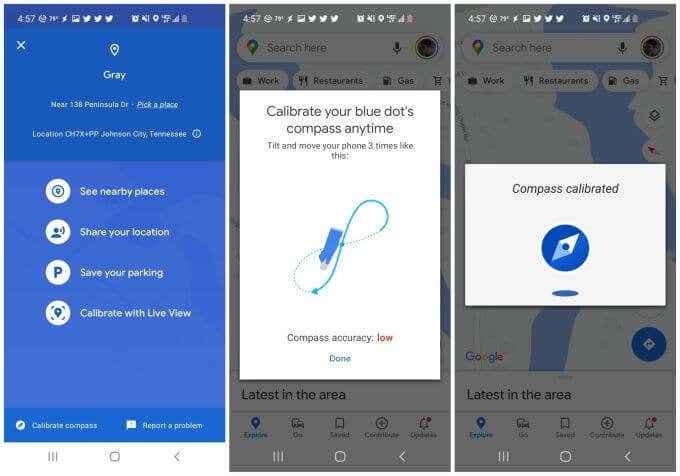
- Buka aplikasi Google Maps dan ketuk titik biru kecil yang menunjukkan lokasi Anda saat ini.
- Pilih Kalibrasi kompas di kiri bawah layar.
- Ikuti instruksi di jendela pop-up (pindahkan ponsel Anda dalam pola delapan angka dengan sentuhan kecil di setiap ujungnya).
- Setelah selesai, Anda akan melihat konfirmasi bahwa kompas ponsel Anda sekarang dikalibrasi.
Catatan: Anda juga akan melihat opsi lain untuk dikalibrasi Tampilan langsung. Jika Anda memilih opsi ini, Anda dapat mengarahkan kamera Anda ke tanda -tanda toko atau bangunan publik di sekitar Anda, dan Google Maps akan menggunakan informasi ini untuk menentukan lokasi Anda dan arah yang Anda berdiri.
Setelah selesai mengkalibrasi, restart ponsel Anda dan luncurkan Google Maps lagi.
3. Aktifkan izin lokasi
Jika Google Maps tidak dapat menentukan lokasi Anda sama sekali, ada kemungkinan bahwa pengaturan lokasi di ponsel Anda tidak diatur dengan benar untuk aplikasi Google Maps.
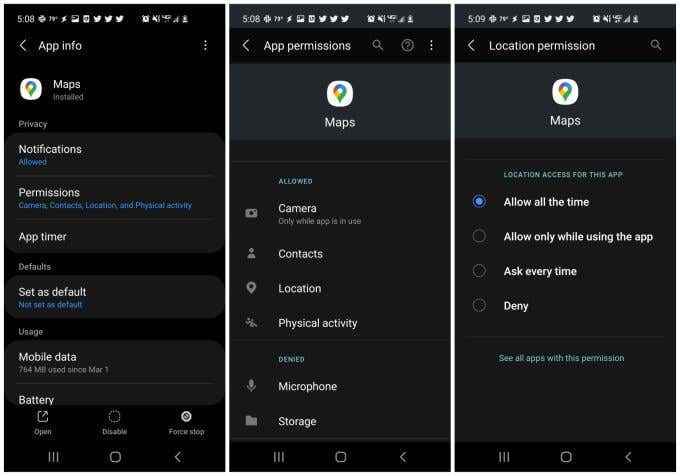
- Buka Pengaturan Android Anda dan pilih Aplikasi.
- Gulir ke bawah ke Peta aplikasi dan pilih.
- Pilih Izin.
- Pilih Lokasi.
- Memastikan Berikan sepanjang waktu dipilih.
Setelah Anda memperbarui pengaturan ini, restart ponsel Anda dan konfirmasi bahwa Google Maps sekarang berfungsi dengan baik untuk Anda.
4. Nyalakan lokasi akurasi tinggi
Jika Anda masih mengalami masalah dengan Google Maps yang menemukan posisi Anda secara akurat, Anda mungkin ingin memastikan bahwa Anda telah mengaktifkan mode akurasi tinggi untuk lokasi Android Anda.
Mode ini akan menggunakan satelit GPS selain Bluetooth, Wi-Fi, dan menara sel terdekat untuk meningkatkan akurasi posisi Anda. Tanpa akurasi tinggi, Google Maps tidak akan menggunakan GPS untuk lokasi Anda dan tidak akan berfungsi dengan baik.
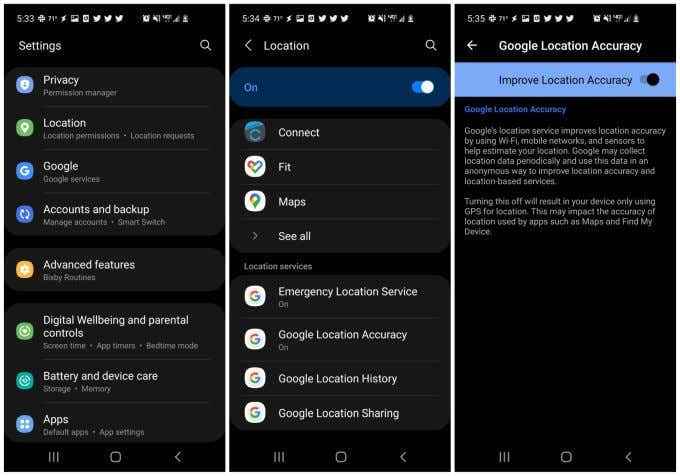
- Buka Pengaturan Android dan pilih Lokasi.
- Gulir ke bawah ke Akurasi lokasi Google dan pilih.
- Pastikan sakelar di sebelah kanan Tingkatkan akurasi lokasi diaktifkan.
Mulai ulang perangkat Anda dan meluncurkan kembali peta google. Periksa apakah keakuratan posisi Anda di Google Maps sekarang berfungsi dengan baik.
5. Hapus cache dan data Google Maps
Seperti kebanyakan aplikasi, Google Maps akan menyimpan informasi tentang di mana Anda berada, pencarian peta Anda, dan banyak lagi. Informasi ini terkandung dalam cache aplikasi.
Terkadang, data dalam cache bisa usang atau bahkan rusak. Membersihkan cache dan semua data yang disimpan untuk Google Maps dapat menyelesaikan masalah dengan Google Maps tidak berfungsi.
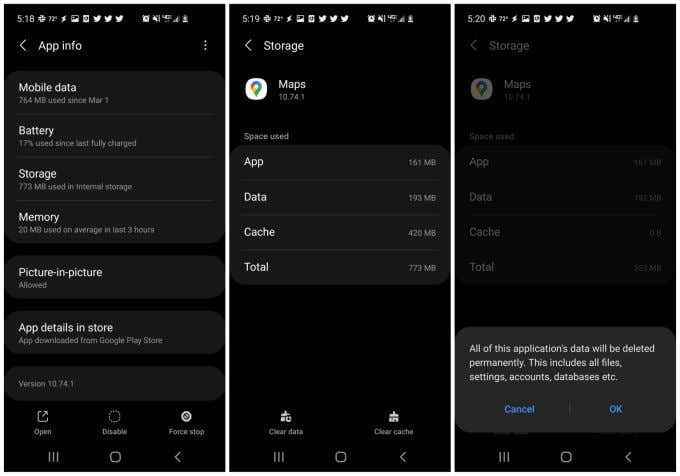
- Buka Pengaturan Android dan pilih Aplikasi.
- Gulir ke bawah ke Peta dan pilih.
- Pilih Penyimpanan.
- Pilih Hapus cache di bagian bawah layar.
- Pilih Hapus data di bagian bawah layar.
- Pilih OKE di jendela konfirmasi.
Setelah Anda selesai, peluncuran Google Maps dan periksa apakah masalah yang Anda alami sekarang diselesaikan.
6. Setel ulang Google Play Services
Meskipun jarang, terkadang masalah dengan cache aplikasi Google Play dapat memengaruhi aplikasi yang diinstal di android Anda. Membersihkan aplikasi untuk layanan Google Play dapat menyelesaikan masalah yang tidak biasa dengan Google Maps.
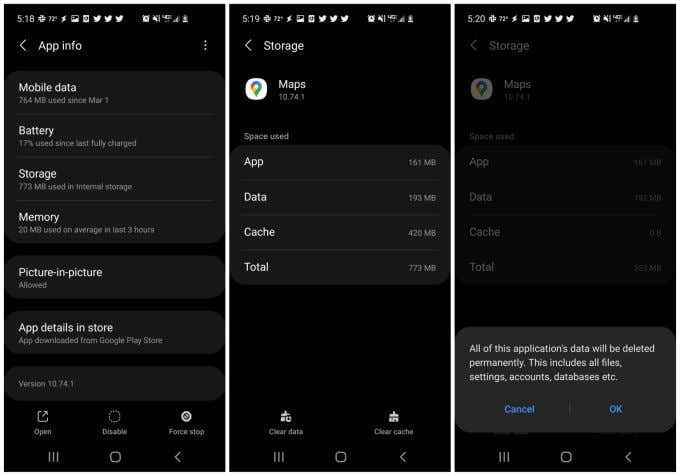
- Buka Pengaturan Android dan pilih Aplikasi.
- Gulir ke bawah ke Layanan Google Play dan pilih.
- Gulir ke bawah dan pilih Penyimpanan.
- Pilih Hapus cache di bagian bawah layar.
- Pilih Kelola penyimpanan Di bagian bawah layar layar.
- Pilih Hapus semua data.
Sekarang peluncuran kembali Google Maps dan periksa sekarang ini berfungsi dengan benar.
7. Pasang kembali Google Maps
Jika semuanya gagal, Anda harus benar -benar menghapus instalan dan kemudian menginstal ulang aplikasi Google Maps. Ini akan mengatur ulang semua pengaturan dan izin aplikasi kembali ke default dan harus memperbaiki semua masalah yang telah Anda alami dengan Google Maps.
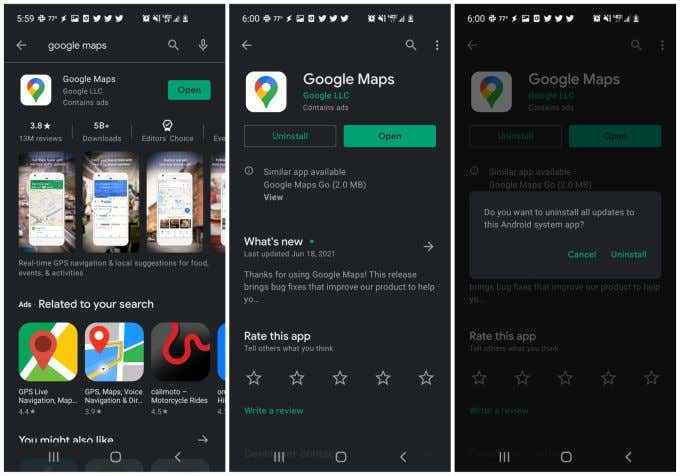
- Luncurkan Google Play dan cari "Google Maps". Ketuk nama aplikasi.
- Di halaman aplikasi, pilih Uninstall.
- Di jendela konfirmasi, pilih Uninstall.
- Di Google Play, cari "Google Maps" lagi, dan pilih Install.
Setelah diinstal, luncurkan Google Maps lagi, dan semoga, pada titik ini, semua masalah yang Anda alami dengan Google Maps semuanya diselesaikan.
- « Cara mengonversi gambar webp ke jpg, gif, atau png
- Cara mematikan atau menonaktifkan bitlocker di windows 10 »

